به گزارش سافت گذر به نقل ازمجله شبکه؛ توجه
داشته باشید که این روشها آدرس IP خود دستگاه را نشان میدهد. شما
احتمالا از پشت یک روتر به شبکه متصل هستید بنابراین آدرس IP عمومی شما، یا
همان آدرس IP روی اینترنت، فرق میکند و به شیوه دیگری باید آن را پیدا
کنید.
ویندوز 10
روی
ویندوز 10 خیلی سریعتر از ویندوزهای قبلی میتوان به این اطلاعات دست
یافت. بر روی آیکون وایفای در قسمت اعلانها یا system tray (سینی سیستم)
کلیک کنید و سپس بر روی لینک Network settings (تنظیمات شبکه) کلیک
کنید. اگر اتصالتان وایفای نیست میتوانید اپ Settings (تنظیمات) را باز
کرده و Network & Internet را انتخاب کنید و سپس نوع اتصال را انتخاب
کنید و به دنبال اطلاعات تکمیلی بگردید.

در
پنجرهای که ظاهر میشود بر روی Advanced options کلیک کنید. شما همچنین
با باز کردن اپ Settings و رفتن به Network & Internet > Wi-Fi
میتوانید به این پنجره برسید. صفحه را به پایین ببرید و در ذیل عنوان
Properties این اطلاعات را مشاهده کنید.
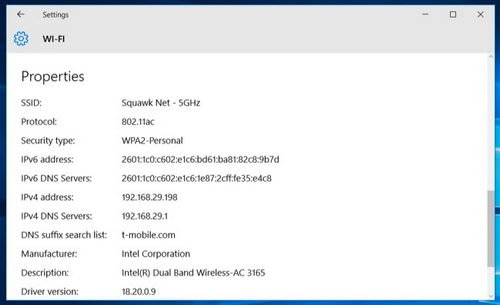
ویندوز 7، 8، 8.1 و 10
شما
میتوانید این اطلاعات را به طرق دیگر بر روی نسخههای قبلی ویندوز پیدا
کنید. البته این شیوه بر روی ویندوز 10 هم کار میکند. کافی است کنترل پانل
را باز کرده و در ذیل Network and Internet بر روی View network status
and tasks کلیک کنید، بر روی Change adapter settings کنید، روی اتصالی که
در حال استفاده از آن هستید راست کلیک کنید و Status را انتخاب کنید. در
زیر بخش Connection بر روی دکمه Details کلیک کنید تا لیست اطلاعاتی که
دنبالش بودید را مشاهده کنید.
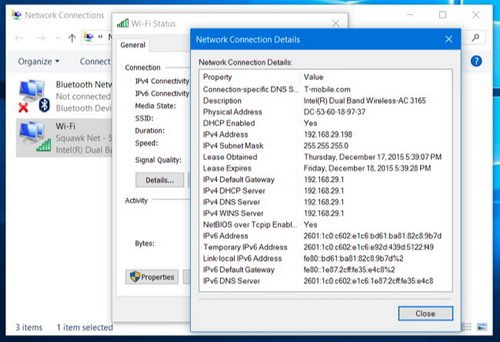
شما همچنین میتوانید با باز کردن پنجره Command Prompt و اجرای فرمان ipconfig به این اطلاعات دسترسی پیدا کنید:
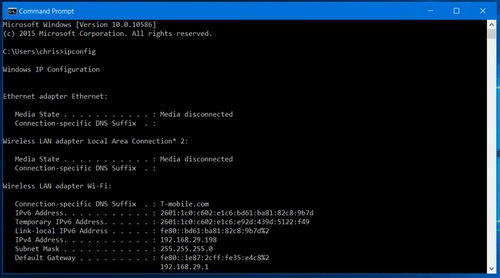
Mac OS X
راحتترین
و سادهترین راه برای پیدا کردن این اطلاعات بر روی Mac OS X نگه داشتن
کلید Option بر روی صفحه کلید و کلیک بر روی آیکون وایفای در نوار منو در
بالای صفحه است. آدرس IP در کنار عبارت IP address قابل مشاهده است. در این
بخش اطلاعات دیگری در مورد شبکه بیسیم و آدرس IP روترتان نیز در اختیار
دارید.
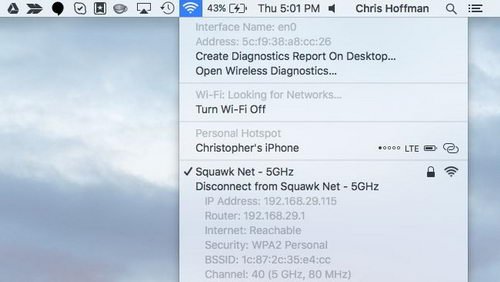
شما
همچنین میتوانید با کلیک بر روی منوی اپل در نوار منو در بالای صفحه و
انتخاب System Preferences ، کلیک بر روی آیکون شبکه، انتخاب اتصال شبکه،
کلیک روی Advanced و سپس کلیک بر روی سربرگ TCP/IP ، این اطلاعات را پیدا
کنید. آدرس MAC را میتوانید در سربرگ Hardware پیدا کنید.
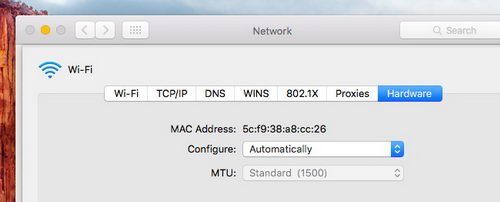
آیفون و آیپد
برای
یافتن این اطلاعات بر روی آیفون، آیپد یا آیپاد تاچ با سیستم عامل iOS
اپل اول Settings را باز کنید. در بخش Settings بر روی Wi-Fi و سپس بر روی
آیکون “i” در سمت راست اتصال وایفایی که به آن متصل هستید ضربه بزنید. در
این صفحه آدرس IP و دیگر جزئیات شبکه را مشاهده خواهید کرد.
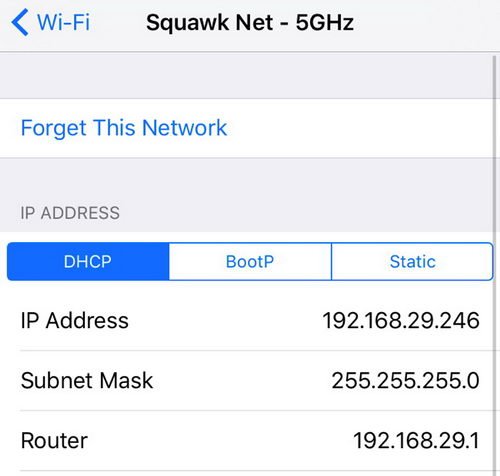
برای یافتن آدرس MAC از اپ Settings به General > About بروید. صفحه را پایین ببرید و به دنبال Wi-Fi Address بگردید.
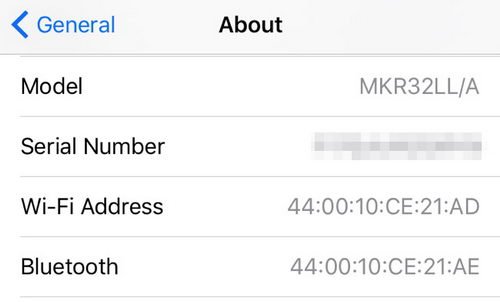
آندروید
روی
آندروید شما میتوانید این اطلاعات را در اپ Settings پیدا کنید. با کشیدن
انگشت از بالای صفحه به پایین نوار اعلان را باز کنید و بر روی آیکون
چرخدنده ضربه بزنید و به لیست اپها بروید و بر روی اپ Settings ضربه
بزنید. در ذیل Wireless & networks بر روی گزینه Wi-Fi سپس بر روی دکمه
منو و در آخر بر روی Advanced ضربه بزنید تا صفحه Advanced Wi-Fi باز شود.
آدرس IP و آدرس MAC در پایین همین صفحه قابل مشاهده خواهند بود.
طبق
معمول آندروید، این گزینهها ممکن است بسته به سازنده دستگاه شما، در
جاهایی کمی متفاوت قرار داشته باشند. فرآیند بالا بر روی نکسوس 7 با سیستم
عامل آندروید 6 مارشمالو انجام شده است.
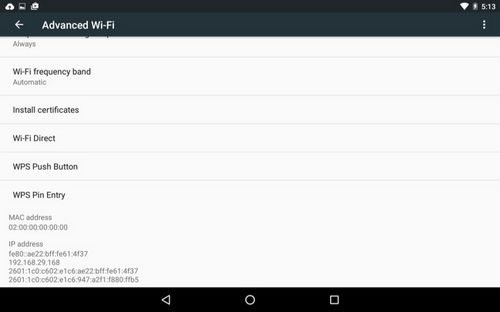
Chrome OS
بر
روی کرومبوک، کرومباکس یا هر دستگاهی که با سیستمعامل کروم کار میکند،
این اطلاعات در صفحه Settings در دسترس است. سریعترین راه برای دسترسی به
این اطلاعات کلیک بر روی بخش وضعیت (status area) در گوشه پایین راست صفحه
و سپس کلیک بر روی گزینه Connected to و کلیک بر روی نام شبکهای است که
به آن متصل شدهاید. با این کار صفحه اطلاعات باز میشود.
شما
همچنین میتوانید با کلیک بر روی دکمه منو در کروم و انتخاب Settings ،
صفجه تنظیمات را باز کنید. حالا در بالای صفحه Settings بر روی نام شبکه
وایفایی که به آن متصل هستید کلیک کرده و سپس مجددا بر روی آن کلیک کنید.
آدرس MAC داخل سربرگ Connection قرار دارد و آدرس IP در سربرگ Network قابل مشاهده است.
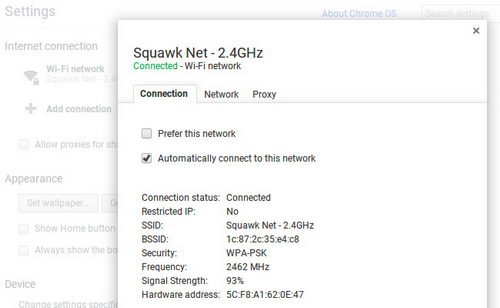
لینوکس
در
توزیعهای لینوکسهای جدید این اطلاعات براحتی از بخش وضعیت یا اعلان در
دسترس هستند. به دنبال آیکون شبکه بگردید، بر روی آن کلیک کرده و
Connection Information را انتخاب کنید. در این قسمت آدرس IP، و دیگر
اطلاعات قابل مشاهده خواهند بود. hardware address همان آدرس MAC دستگاه
است.
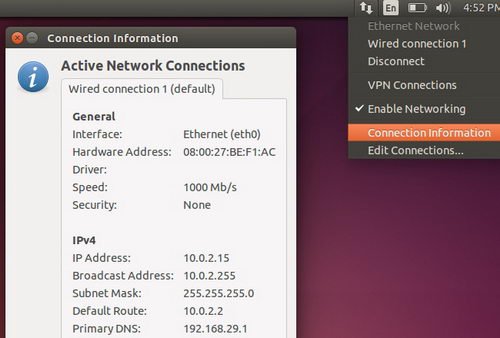
اگر
به ترمینال دسترسی دارید فرمان ifconfig را اجرا کنید. کاری با بخش “lo”
نداشته باشید. تمام اطلاعات مورد نیاز شما در فسمت “eth0” ذکر شده است.
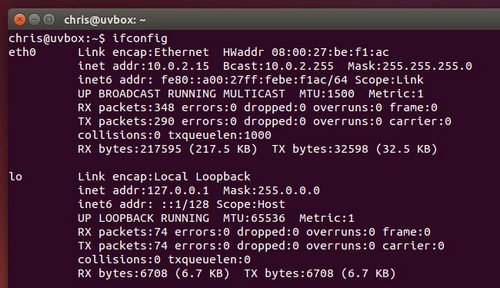
این
فرآیند بر روی دستگاههای دیگر، مثلا کنسولهای بازی نیز مشابه است. باید
صفحه Settings را باز کنید و دنبال صفحه Status (وضعیت) بگردید تا به این
اطلاعات دسترسی پیدا کنید. صفحهای با عنوان Network باید جزئیات اتصال
شبکه را در اختیارنان بگذارد. شاید هم این لیست در صفحه About قرار داده
شده باشد. اگر نتوانستید اطلاعات مورد نیاز را پیدا کنید بد نیست نام
دستگاهتان را در اینترنت جستجو کنید.